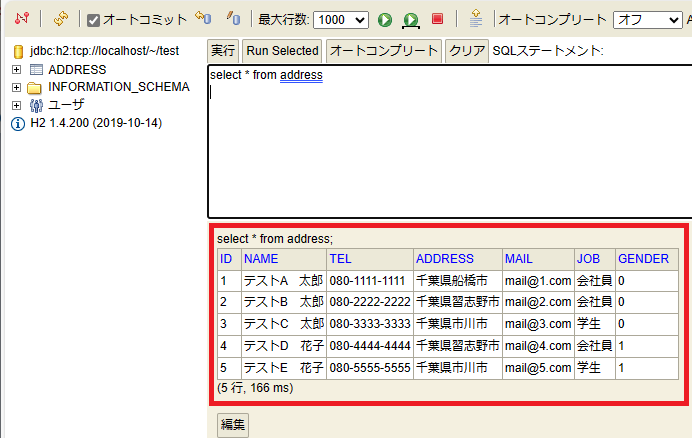H2データベース ③データ挿入
①ダウンロード・インストール・起動
②テーブルの作成
③データ挿入(今回)
前回に引き続き、H2データベースについてです。
今回は、H2データベースのデータ挿入です。
H2データベースのコンソール起動して、
SQL文のinsertの作成します。
①SQL文 insertの作成
文法
insert into テーブル名 values(
カラム1に入れる値,
カラム2に入れる値,
カラム3に入れる値,
)
住所テーブルに挿入する以下のデータを作成ます。
| id | 名前 | 電話番号 | 住所 | メールアドレス | 職業 | 性別 |
| 1 | テストA 太郎 | 080-1111-1111 | 千葉県船橋市 | mail@1.com | 会社員 | 0 |
| 2 | テストB 太郎 | 080-2222-2222 | 千葉県習志野市 | mail@2.com | 会社員 | 0 |
| 3 | テストC 太郎 | 080-3333-3333 | 千葉県市川市 | mail@3.com | 学生 | 0 |
| 4 | テストD 花子 | 080-4444-4444 | 千葉県習志野市 | mail@4.com | 会社員 | 1 |
| 5 | テストE 花子 | 080-5555-555 | 千葉県市川市 | mail@5.com | 学生 | 1 |
サクラエディタで、insert文を作成します。
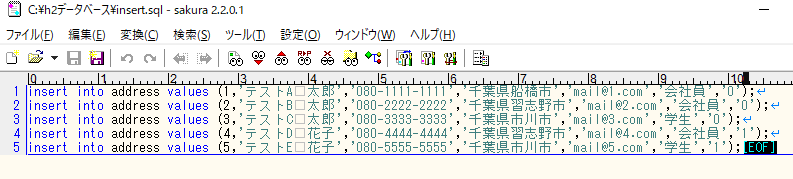
②H2データベースコンソールからSQL文の実行
H2データベースコンソールに、insert文を貼りつて、「実行」ボタンを押下します。

5つのinsert文で更新数1となっていますので、すべて成功しています。
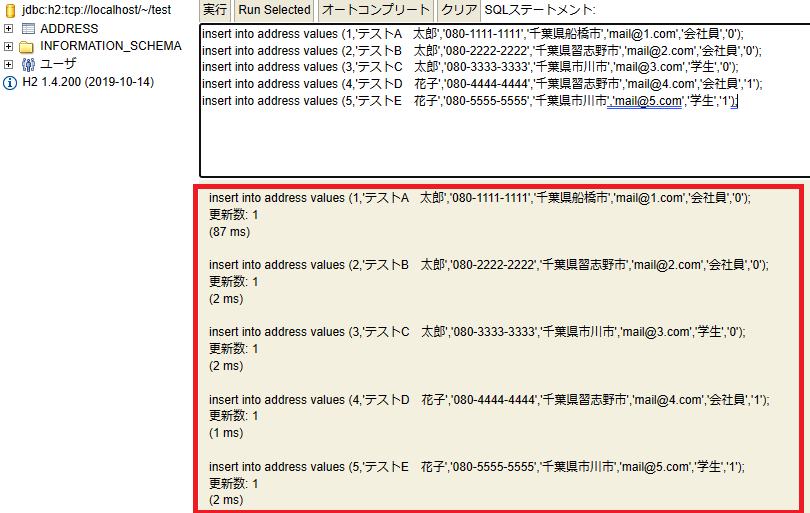
③テーブルに挿入されたデータの確認
テーブルに挿入されたデータの確認は、SQL文のselectの命令を使います。文法
select 列1,列2,列3・・from テーブル名
列の指定は、アスターリスク(*)を使うとすべての列の意味になります。
select * from addressで、テーブルに挿入されたデータを確認できます。
select * from addressを貼り付けて、「実行」ボタンを押下します。
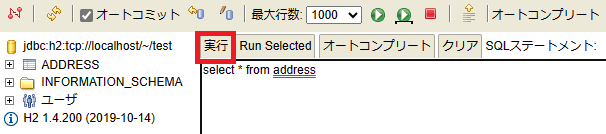
insert文で挿入したデータが表示されれば成功です。お疲れ様でした。